掌握轻松技巧:如何顺利打开DOCX文件
在日常的工作和学习中,我们经常会遇到各种各样的文件格式,其中DOCX格式作为Microsoft Word文档的默认保存格式,因其高效的文件压缩能力和良好的兼容性而被广泛使用。然而,对于初次接触或使用不同操作系统的人来说,如何打开DOCX文件可能会成为一个小小的难题。别担心,接下来,我们就来详细探讨一下如何轻松打开DOCX文件,让你的文档处理之旅畅通无阻。
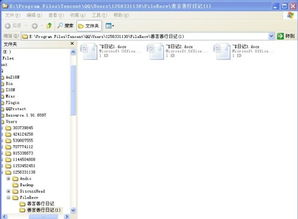
一、认识DOCX文件
首先,让我们简单了解一下DOCX文件。DOCX是Microsoft Office 2007及以后版本中的Word文档格式,它取代了之前的DOC格式。与DOC格式相比,DOCX采用了基于XML的压缩文件格式,这使得文件体积更小,同时支持更多的功能和效果。此外,DOCX文件还具有良好的跨平台兼容性,不仅可以在Windows系统上打开,还能在Mac OS、Linux等系统上通过相应的软件打开。
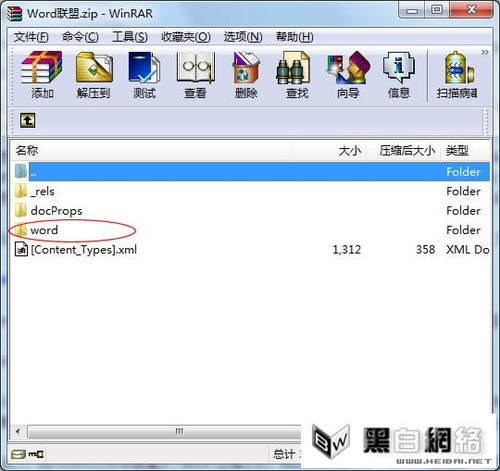
二、Windows系统下打开DOCX文件的方法
方法一:使用Microsoft Word
对于大多数Windows用户来说,使用Microsoft Word打开DOCX文件无疑是最直接、最方便的方法。如果你已经安装了Microsoft Office套件,那么只需双击DOCX文件,它就会自动在Word中打开。

1. 双击文件:在文件资源管理器中找到你要打开的DOCX文件,双击它。
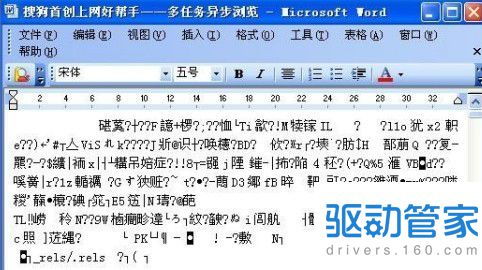
2. 等待加载:Word会自动加载并打开该文件,你就可以开始编辑或查看了。
方法二:使用Microsoft Office Online
如果你没有安装Microsoft Office,但有一个Microsoft账户,那么你可以使用Microsoft Office Online(在线版)来打开DOCX文件。
1. 访问Office Online:在浏览器中打开[Office.com](https://www.office.com/),登录你的Microsoft账户。
2. 上传文件:点击“Word”图标进入Word在线版,然后点击“打开”按钮,选择“上传文件”,从你的电脑中选择要打开的DOCX文件。
3. 编辑或查看:文件上传后,你就可以在浏览器中编辑或查看它了。
方法三:使用第三方软件
除了Microsoft Word,还有许多第三方软件可以打开DOCX文件,如LibreOffice、WPS Office等。这些软件通常免费且易于使用,是处理DOCX文件的不错选择。
1. 下载并安装软件:从官方网站下载并安装你选择的第三方软件。
2. 打开文件:在软件中找到“打开”或“文件”菜单,选择你要打开的DOCX文件。
三、Mac OS系统下打开DOCX文件的方法
方法一:使用Microsoft Word for Mac
与Windows系统类似,Mac用户也可以使用Microsoft Word for Mac来打开DOCX文件。如果你已经安装了这款软件,只需双击文件即可。
1. 双击文件:在Finder中找到你要打开的DOCX文件,双击它。
2. 编辑或查看:Word for Mac会自动打开文件,你可以开始编辑或查看了。
方法二:使用Pages
Pages是Mac OS自带的文字处理软件,它也能很好地支持DOCX格式。
1. 双击文件:在Finder中找到你要打开的DOCX文件,双击它。
2. 选择打开方式:如果系统提示你选择打开方式,选择“Pages”。
3. 编辑或查看:Pages会自动打开文件,你可以进行编辑或查看。需要注意的是,由于Pages和Word在某些功能上的差异,打开后的文件可能会有些许不同。
方法三:使用第三方软件
与Windows系统一样,Mac OS上也有许多第三方软件可以打开DOCX文件,如LibreOffice for Mac、WPS Office for Mac等。使用方法与Windows系统类似,只需下载并安装软件后,选择打开文件即可。
四、Linux系统下打开DOCX文件的方法
Linux系统下的用户同样有多种方法可以打开DOCX文件。
方法一:使用LibreOffice
LibreOffice是一款开源的办公软件套件,它包含了文字处理、表格处理、演示文稿等多个模块,且完全免费。LibreOffice对DOCX格式的支持非常好,是Linux用户打开DOCX文件的首选。
1. 安装LibreOffice:大多数Linux发行版的软件仓库中都包含LibreOffice,你可以通过包管理器(如apt、yum等)来安装它。
2. 打开文件:在文件管理器中找到你要打开的DOCX文件,右键点击它,选择“用LibreOffice Writer打开”即可。
方法二:使用Google Docs
Google Docs是一款在线的文档处理工具,它支持多种文件格式,包括DOCX。你可以通过浏览器来访问Google Docs,并上传你的DOCX文件进行编辑或查看。
1. 访问Google Docs:在浏览器中打开[Google Docs](https://docs.google.com/),登录你的Google账户。
2. 上传文件:点击左上角的“文件”菜单,选择“打开”,然后点击“
- 上一篇: 揭秘!中国达人秀历届冠军大盘点
- 下一篇: 2022广东开学第一课直播回放观看指南
新锐游戏抢先玩
游戏攻略帮助你
更多+-
05/03
-
05/03
-
05/03
-
05/03
-
05/03









